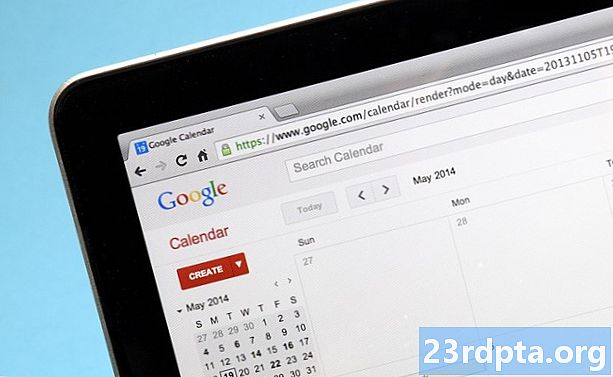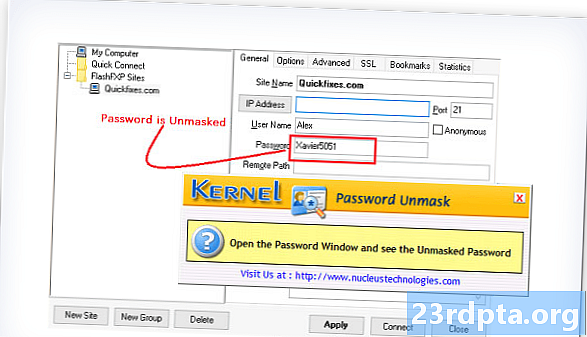
Sisu
- Varjatud paroolide kuvamiseks vaadake koodi
- Kuva peidetud paroolid halduri seadete kaudu
- Saate varjatud paroole kuvada kolmanda osapoole tarkvara abil

Paroolid kaitsevad teid, kuid mõnikord on neid lihtne unustada, eriti kui loodate paroolide haldamise tarkvarale. Seetõttu oleme koostanud selle juhendi, mis võimaldab teil näidata peidetud paroole.
Kas soovite näha, mis on nende salajaste tärnide taga? Nendest on mõned võimalused, et neist mööda hiilida, nii et pidage kinni ja vaadake, kuidas see on tehtud.
Loe ka:
- Mida teha, kui USA õiguskaitse nõuab teie parooli
- 10 paroolihalduri parimat rakendust Androidi jaoks!
- Parooli ülemus - kõik teie paroolid korrastatud ja turvatud
Varjatud paroolide kuvamiseks vaadake koodi

Kuva paroolid Chrome'is:
- Avage mis tahes veebisait ja laske halduril parool sisestada.
- Paremklõpsake parooliga tekstikasti.
- Valige „Kontrolli elementi”.
- Otsige teksti „sisestustüüp = parool”.
- Asendage “Parool” sõnaga “Tekst”.
- Teie parool kuvatakse!
Kuva paroolid Firefoxis:
- Avage mis tahes veebisait ja laske halduril parool sisestada.
- Paremklõpsake parooliga tekstikasti.
- Valige „Kontrolli elementi”.
- Kui ilmub esiletõstetud parooliväljaga riba, vajutage Alt + M või vajutage nuppu Markup Panel.
- Ilmub koodirida. Asendage “Parool” sõnaga “Tekst”.
Pidage meeles, et need muudatused ei kao kuhugi. Asendage tekst „Tekst” kindlasti parooliga, nii et tulevased kasutajad ei pruugi teie privaatset teavet näha.
Kuva peidetud paroolid halduri seadete kaudu

Enamikul paroolihalduritel on võimalus paroole kuvada oma seadete menüüs. Selle toimimise protsess on igal juhul erinev, kuid me näitame teile, kuidas seda Chrome'is ja Firefoxis tehakse, et saaksite sellest ülevaate.
Kuva paroolid Chrome'is:
- Vajutage brauseri paremas ülanurgas olevat 3-punktilist menüünuppu.
- Valige „Seaded”.
- Kerige alla jaotiseni „Automaatne täitmine” ja valige „Paroolid”.
- Iga salvestatud parooli kõrval on silmaikoon. Klõpsake sellel.
- Teilt küsitakse parooli. Sisestage see.
- Ilmub parool.
Kuva paroolid Firefoxis:
- Vajutage Firefoxi menüünuppu. Seejärel valige Valikud> Valikud
- Pärast suvandite valimist valige vahekaart „Turvalisus” ja klõpsake nuppu „Salvestatud paroolid”.
- See näitab kasti teie kasutajanimede ja peidetud paroolidega. Varjatud paroolide kuvamiseks klõpsake lihtsalt nuppu Kuva paroolid.
- Teilt küsitakse, kas olete kindel, et soovite seda teha. Minge edasi ja klõpsake nuppu “Jah”.
Saate varjatud paroole kuvada kolmanda osapoole tarkvara abil
Seal on palju kolmanda osapoole rakendusi ja laiendusi, mis näitavad peidetud paroole. Paar head on ka Chrome'i laiendid ShowPassword ja Show Varjatud parooliga. Kiire otsing viib teid siiski paljude muude valikute juurde.